Максим Кидрук - КОМПАС-3D V10 на 100 %
- Название:КОМПАС-3D V10 на 100 %
- Автор:
- Жанр:
- Издательство:046ebc0b-b024-102a-94d5-07de47c81719
- Год:2009
- Город:Санкт-Петербург
- ISBN:978-5-388-00375-1
- Рейтинг:
- Избранное:Добавить в избранное
-
Отзывы:
-
Ваша оценка:
Максим Кидрук - КОМПАС-3D V10 на 100 % краткое содержание
Книга посвящена КОМПАС-3D V10 – мощной, постоянно совершенствующейся системе автоматизированного проектирования (САПР), максимально адаптированной к российским стандартам. Издание в доступной форме рассказывает о принципах проектирования и основных приемах работы в этой замечательной программе. Книга не является аналогом справочной системы: обучение основывается на интересных примерах, взятых из практики. Более того, в издании есть раздел, посвященный расширению возможностей системы, а именно написанию прикладных конструкторских библиотек, работающих с 3D.
Издание будет полезно всем, кто занимается созданием трехмерных моделей и чертежей, а также хочет научиться разрабатывать приложения для КОМПАС-3D.
КОМПАС-3D V10 на 100 % - читать онлайн бесплатно ознакомительный отрывок
Интервал:
Закладка:
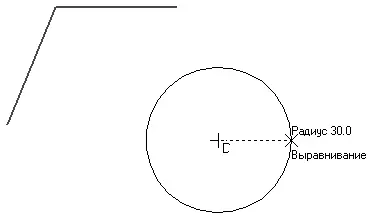
Рис. 2.7.Создание окружности
2. Выберите инструмент Касательный отрезок через внешнюю точку. Обратите внимание, что в строке подсказок внизу окна отобразилась фраза Укажите кривую для построения касательного отрезка. Подведите указатель к построенной окружности (она при этом подсветится красным цветом) и щелкните на ней. После этого необходимо указать начальную точку отрезка. Пусть ею будет конечная точка второго отрезка, созданного до этого на чертеже (рис. 2.8).
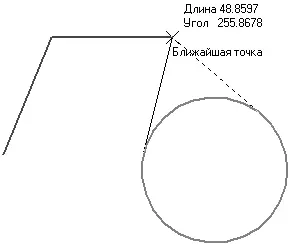
Рис. 2.8.Построение касательного отрезка
Совет
Рекомендую всегда обращать внимание на текст строки подсказок. Это в 99 % случаев поможет вам быстро создать объект, не прибегая к вызову справки. Особенно важно читать подсказку при создании объектов, требующих выполнения последовательных действий (выбор объектов, указание точек, направлений и пр.).
3. Как видите, из указанной точки к окружности можно построить два касательных отрезка. Если сейчас завершить команду, нажав кнопку Создать объект или сочетание клавиш Ctrl+Enter, то будет создан отрезок, фантом которого изображен сплошной тонкой линией. Чтобы переключиться на другой вариант касательного отрезка (на рис. 2.8 показан пунктирной линией), нужно воспользоваться кнопками Следующий объект

или Предыдущий объект

на панели специального управления. Всегда применяйте эти кнопки, если система предлагает несколько вариантов построения одного и того же объекта, отображаемых пунктирной линией.
4. Выбрав второй вариант касательного отрезка и завершив выполнение команды, вы получите изображение на чертеже, подобное приведенному на рис. 2.9.
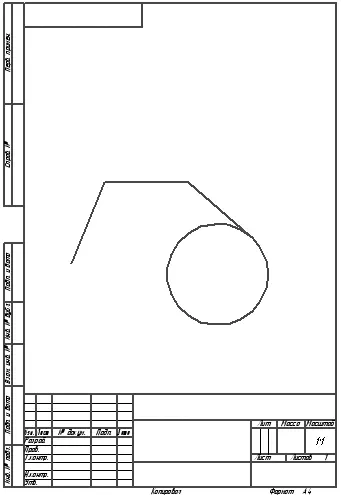
Рис. 2.9.Результат построения
Следующая за отрезками группа команд предназначена для построения окружностей.

Окружность – самая простая и наиболее используемая команда, с которой мы уже познакомились в предыдущем примере. Построение окружности проходит путем указания координат (точки) центра и величины радиуса.

Окружность по 3 точкам – строит окружность через три заданные точки. Точки не должны лежать на одной прямой.

Окружность с центром на кривой – создает окружность через центр и произвольную точку. При этом центр окружности находится на произвольной кривой.

Окружность, касательная к 1 кривой,

Окружность, касательная к 2 кривым,

Окружность, касательная к 3 кривым – эти три команды строят касательные окружности к кривым, которые указал пользователь. Как правило, при выполнении каждой из команд система предлагает несколько вариантов создания окружностей (рис. 2.10). Выбрать необходимый можно с помощью кнопок Следующий объект или Предыдущий объект.
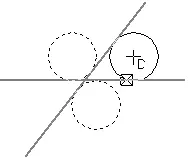
Рис. 2.10.Разные варианты построения при выполнении команды Окружность, касательная к двум кривым

Окружность по 2 точкам – создает окружность, проходящую через две точки. Другими словами, перемещая указатель мыши после фиксации первой точки, вы изменяете диаметр фантомного изображения окружности.
При построении окружностей с использованием любой приведенной команды вы можете включить автоматическую расстановку осевых линий. Это можно сделать при помощи кнопок-переключателей Без осей/С осями на панели свойств.
Для создания дуг окружностей в КОМПАС-График предназначены следующие команды.

Дуга – для построения такой дуги нужно указать ее центр, радиус, а также начальную и конечную точки.

Дуга по 3 точкам – соединяет три указанные на чертеже точки. Радиус дуги система определяет автоматически. Точки не должны лежать на одной прямой.

Дуга, касательная к кривой – для построения данной дуги нужно выполнить три последовательных действия: указать кривую (точка касания определяется как начальная точка дуги), задать произвольную точку дуги (вторую точку), определить конечную точку. Две последние точки не должны лежать на одной прямой, а также на указанном объекте, если он является прямолинейным. Радиус и центр дуги система определяет автоматически.

Дуга по 2 точкам – служит для создания дуги (полуокружности) по двум точкам.

Дуга по 2 точкам и углу раствора – для создания такой дуги сначала необходимо ввести значение угла раствора (по умолчанию 90°), после чего указать начальную и конечную точки дуги. Центр и радиус будут определены автоматически.
При вводе дуги вы можете задавать ее направление (по или против часовой стрелки) при помощи кнопок на панели свойств. Исключение составляет команда Дуга по 3 точкам, где направление дуги однозначно определяется размещением характерных точек.
Редактор КОМПАС-График содержит много команд для создания эллипсов.

Эллипс – позволяет построить эллипс, указав его центр, а также конечные точки его полуосей.

Эллипс по диагонали прямоугольника – вписывает эллипс в габаритный прямоугольник, который задает пользователь путем указания двух точек диагонали (двух противоположных вершин прямоугольника).

Эллипс по центру и вершине прямоугольника – как и предыдущая, эта команда вписывает эллипс в прямоугольник. Отличие состоит в том, что прямоугольник задается указанием его центра и одной из вершин.

Эллипс по центру, середине стороны и вершине параллелограмма – позволяет вписать эллипс в параллелограмм, заданный центром, серединой одной из сторон и вершиной (рис. 2.11).
Читать дальшеИнтервал:
Закладка:









